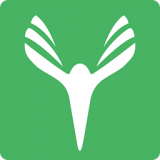如何用Excel电子表格轻松求解一元三次方程
在解决数学问题,特别是复杂的方程时,我们通常依赖于纸笔和计算器。然而,你是否想过利用办公软件如Excel,也能轻松解决这些难题?今天,我们就来探索如何利用Excel电子表格解一元三次方程,让繁琐的数学问题变得迎刃而解。

一、Excel与一元三次方程
只含有一个未知数(即“元”),并且未知数的最高次数为3(即“次”)的整式方程叫做一元三次方程(英文名:cubic equation of one unknown)。一元三次方程的标准形式是ax^3+bx^2+cx+d=0(a,b,c,d为常数,x为未知数,且a≠0)。

在求解这类方程时,数学上通常使用卡尔丹公式法或盛金公式法。尽管这两种方法都能解决标准型的一元三次方程,但计算过程相对复杂。而Excel中的“单变量求解”功能可以让我们以更直观、高效的方式找到方程的解。

二、Excel求解一元三次方程的步骤
步骤一:准备工作

首先,确保你的Excel版本支持“单变量求解”功能。在Excel 2010及以上版本中,这个功能位于“数据”选项卡下的“模拟分析”中。如果你的Excel版本较旧,可能需要加载宏才能使用此功能。

步骤二:设置方程
假设我们要求解的一元三次方程是x^3+2x^2-3x-4=0。为了利用Excel求解,我们需要将这个方程转化为一个可计算的形式。
1. 在Excel的某个单元格(例如A1)中输入我们猜测的x值。
2. 在另一个单元格(例如B1)中输入方程左边的部分,即A1^3+2*A1^2-3*A1。
3. 在另一个单元格(例如C1)中输入方程右边的常数项,即-4。
4. 在D1单元格中输入公式=B1-C1,这将给出方程左边与右边的差值。
步骤三:使用单变量求解
接下来,我们利用Excel的“单变量求解”功能来找到使D1单元格中的值(即方程左右两边的差值)为0的x值。
1. 切换到“数据”选项卡,找到并点击“模拟分析”中的“单变量求解”。
2. 在弹出的“单变量求解”对话框中,设置以下参数:
目标单元格:选择D1单元格,即方程左右两边的差值所在的单元格。
目标值:输入0,因为我们希望找到使方程成立的x值。
可变单元格:选择A1单元格,即我们猜测的x值所在的单元格。
3. 点击“确定”按钮。Excel将开始计算,并找到使D1单元格中的值为0的x值。
步骤四:查看结果
当Excel完成计算后,你会看到A1单元格中的x值已经更新为方程的解。此时,你可以检查B1和C1单元格中的值,以确保方程左右两边相等。
三、注意事项与技巧
1. 初始猜测值:在使用单变量求解之前,你需要为x提供一个初始猜测值。这个值可以是任意的,但一个合理的猜测值可以加快求解速度,并提高找到正确解的可能性。
2. 迭代次数与精度:Excel的“单变量求解”功能允许你设置迭代次数和精度。默认情况下,Excel会尝试找到一个足够接近目标值的解。如果你需要更高的精度,可以调整这些设置。
3. 检查解的正确性:在找到解之后,务必检查方程左右两边是否相等。有时,由于计算机浮点数的精度问题,可能会出现微小的误差。
4. 多解情况:一元三次方程可能有多个解(最多三个)。如果你怀疑方程有多个解,可以尝试使用不同的初始猜测值来运行“单变量求解”,以找到所有可能的解。
5. 利用公式辅助:如果你不想手动输入方程,也可以在Excel中创建一个公式来辅助计算。例如,你可以在B1单元格中输入=A1^3+2*A1^2-3*A1-4,这样D1单元格中的公式就可以简化为=B1。
四、案例演示
为了更好地理解如何使用Excel求解一元三次方程,我们通过一个具体的案例来演示整个过程。
假设我们要求解的一元三次方程是x^3-6x^2+11x-6=0。
1. 在Excel的A1单元格中输入一个初始猜测值,例如1。
2. 在B1单元格中输入公式=A1^3-6*A1^2+11*A1-6。
3. 在C1单元格中输入方程右边的常数项(实际上在这个案例中不需要,因为我们可以通过检查B1单元格是否为0来判断方程是否成立)。但为了保持一致性,我们还是可以在C1中输入-6(尽管它不会被用到)。
4. 在D1单元格中输入公式=B1(因为我们只关心B1是否为0)。
接下来,我们按照之前的步骤使用“单变量求解”功能来找到方程的解。
1. 切换到“数据”选项卡,点击“模拟分析”中的“单变量求解”。
2. 设置目标单元格为D1,目标值为0,可变单元格为A1。
3. 点击“确定”按钮。
Excel将开始计算,并很快找到方程的解。在这个案例中,你会发现A1单元格中的值更新为3(或接近3的值),这是方程的一个解。
五、结语
通过本文的介绍,你应该已经掌握了如何利用Excel电子表格求解一元三次方程的方法。这种方法不仅简单易行,而且能够大大提高求解速度和准确性。无论是在学习、工作还是生活中,只要你遇到了一元三次方程求解的问题,都可以尝试使用Excel来解决。相信在掌握了这个技巧之后,你会对Excel的强大功能有更深刻的认识和体验。
- 上一篇: 探寻《光遇》旅行先祖的隐藏位置
- 下一篇: 美图秀秀网页版操作全攻略
新锐游戏抢先玩
游戏攻略帮助你
更多+-
05/02
-
05/02
-
05/02
-
05/02
-
05/02